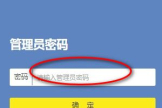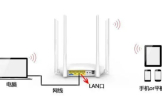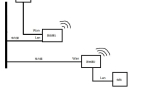如何桥接第二个无线路由器(2个无线路由器桥接教程)
一、如何桥接第二个无线路由器
桥接第二个无线路由器的方法如下:
1、在确保第一台路由器可以正常连接的情况下,登入需要桥接的第二台路由器。
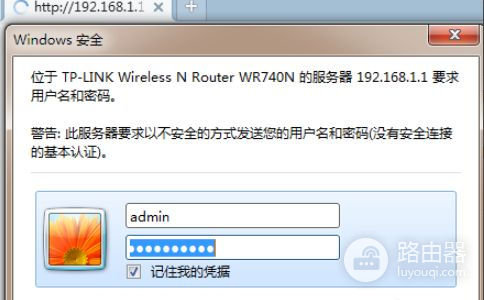
2、在网络参数-LAN口设置中,修改IP地址和第一台路由器不同。
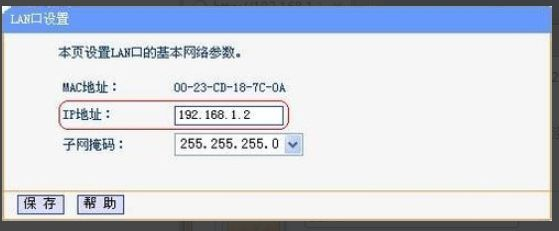
3 、勾选“开启WDS”这个选项,然后点击“扫描”选项,搜索周围无线信号。
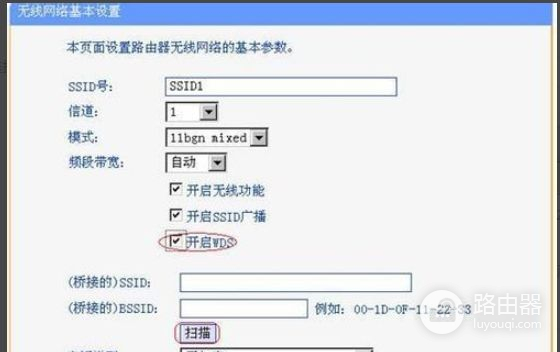
4、选择之前的设置好的第一台路由器的SSID号,然后点击“保存”。
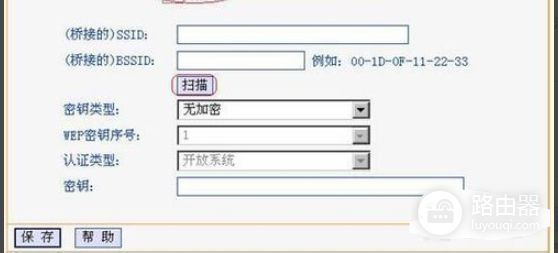
5、设置信道第一台路由器信道相同,点击“保存”。如下图:
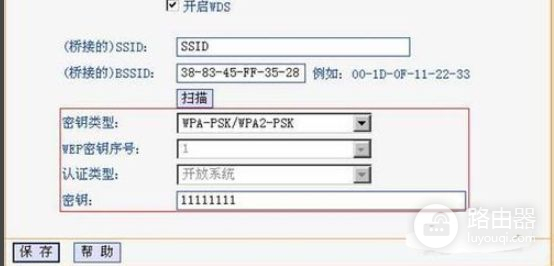
6、最后关闭DHCP服务器。在DHCP服务器中,选择“不启用”,然后点保存,重启路由器。
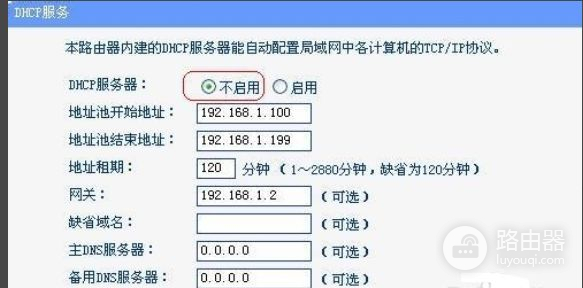
二、2个无线路由器桥接教程
两个路由器无线桥接完美教程步骤如下:
1、在副路由器中配置无线桥接功能之前,一定要知道主路由器的无线名称、无线密码。可以在主路由器的设置页面,查看主路由器的无线名称和密码。
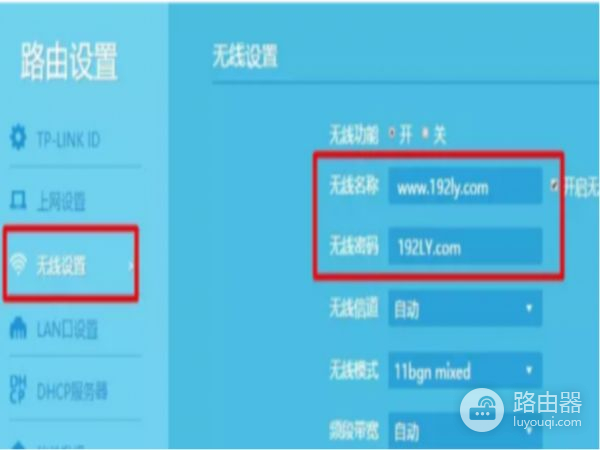
2、在谷歌浏览器中输入tplogin.cn 打开登录页面,输入“管理员密码”,登录到副路由器的设置页面,找到并点击“应用管理”。
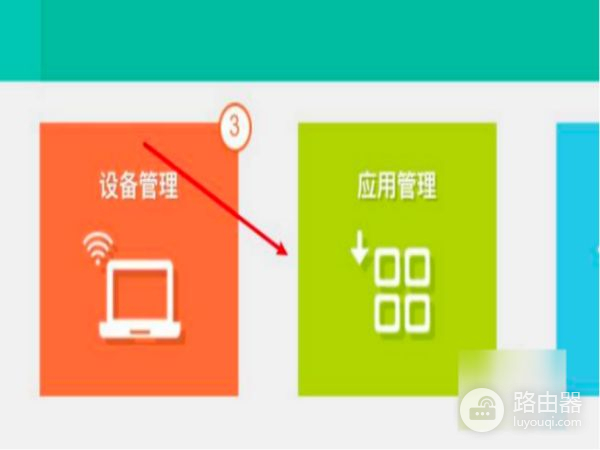
3、点击“无线桥接”选项打开。
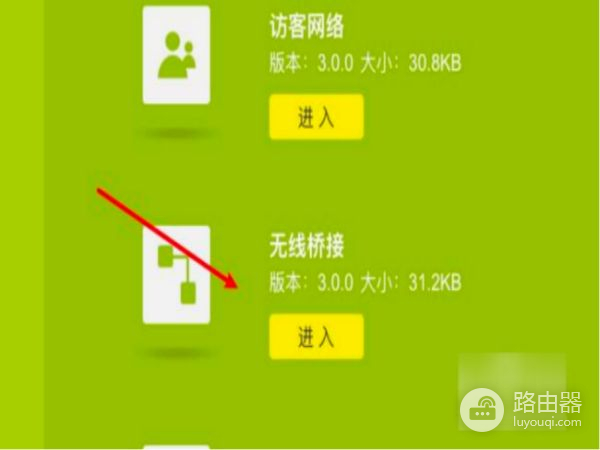
4、点击“开始设置”按钮,进入无线桥接的设置向导页面,找到并选择主路由器 的无线信号,输入主路由器无线密码。
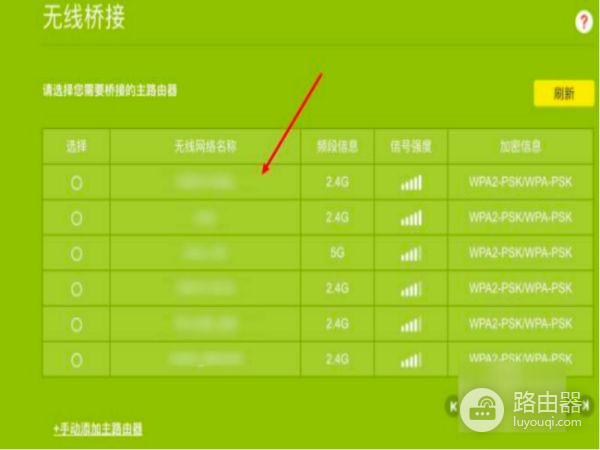
5、单击下一步即可。
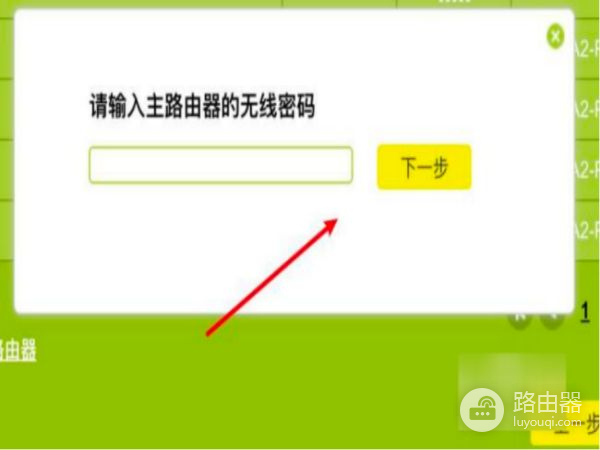
三、如何无线桥接第二个路由器
方法如下:
首先配置好主路器,只需要设置主路由器的无线名称、无线wifi密码即可,副路由器接上电源,电脑连接上副路由器,在浏览器输入192.168.1.1登入后台,也有可能是其他的地址,具体查看路由器上的标签。
进入后台后,找到无线设置的中基本设置,勾选开启WDS,这里不用自己手动输入,点击扫描,就列举出当前附近所有的wifi信号,包括自己的主路由器,在列表中找到自己的主路由器的wifi名称,并记下信道,点击连接。
路由器会自动补全相关信息,需要把主路由器的wifi密码填入密钥中,点击保存,回到路由器的运行状态查看,看到WDS状态为关联中,等待显示为成功,即为桥接成功。

路由器是什么:
路由器又可以称之为网关设备,路由器就是在OSI中完成的网络层中继以及第三层中继任务,对不同的网络之间的数据包进行存储,分组转发处理,其主要就是在不同的逻辑分开网络,而数据在一个子网中传输到另一个子网中,可以通过路由器的路由功能进行处理。
在网络通信中,路由器具有判断网络地址以及选择IP路径的作用,可以在多个网络环境中,构建灵活的链接系统,通过不同的数据分组以及介质访问方式对各个子网进行链接,路由器在操作中仅接受源站或者其他相关路由器传递的信息,是一种基于网络层的互联设备。